Sådan tilføjes en afkrydsningsfelt og brugerdefinerede kugler i Microsoft Word
For nylig har jeg lavet en grov udkast til undersøgelsesformular med Microsoft Office Word. Men ved at arbejde halvvejs blev jeg fanget i et dilemma om, hvordan man tilføjede et afkrydsningsfelt til hver genstand, der gør det muligt for læseren at markere dem. Jeg hørte, at softwaren har denne funktion, men jeg var ikke sikker på, hvor jeg fandt den. Efter et par forsøg fandt jeg succesfuldt ikke kun afkrydsningsfeltet formkontrol, men også brugerdefinerede kugler i biblioteket.
Microsoft Office Word er fyldt med ganske mange muligheder i båndet. Men for nu vil vi fokusere på de små ting: kulerne. Standarddesignet er en sort cirkulær prik. Du kan også ændre det til en pil, diamant eller check blandt andre muligheder.
Sådan tilføjes et afkrydsningsfelt i elementer og brugerdefinerede kugler
1. Start dit Microsoft Word og klik på den lille pil ved siden af kuglerne.

2. Pilen er en rullemenu for kuglen og dokumentbiblioteket. Klik på "Definer New Bullet."

3. En "Tilpas Bullet List" vinduet dukker op; Klik på knappen "Bullet", som er mellem "Font" og "Picture", der findes på venstre side.

4. Når du har klikket på "Bullet", vises et pop-up "Symbol" vindue. Du får se prikkens symbol som valgt, fordi det er standardværdien. Klik på knappen "Symbol", og skrifttypemenuen vises.

5. Rul og find skrifttypen "Wingdings 2", og du vil se boksen nedenfor.

6. Vælg det ønskede afkrydsningsfelt design på vinduet og klik på "OK". Du kan også kontrollere "Wingdings 1" og "Wingdings 3" skrifttyper for flere muligheder.
7. Du vil se afkrydsningsfeltet i kuglebiblioteket ligesom de samme. Du kan tilføje en afkrydsningsfelt i flere elementer.

Bemærk: Disse afkrydsningsfelter kan ikke markeres digitalt - de gælder kun for trykte dokumenter.
Hvis du vil sætte et enkelt afkrydsningsfelt ud for et emne, skal du gå til rullemenuen under "Nyligt brugte kugler" og vælge afkrydsningsfeltet.

Det er også muligt at sætte indholdskontrol i afkrydsningsfelterne, men du skal aktivere fanen Udviklere, og der er også en advarsel.
Sådan tilføjes afkrydsningsfeltet med indholdskontrol
For at aktivere fanen "Udviklere" og integrere indholdskontrollen i afkrydsningsfelterne, skal vi navigere i indstillingerne for Microsoft Office Word.
For Windows-brugere: klik på et hvilket som helst sted i Word-ruden og vælg "Tilpas båndet." Du får vist indstillingen "Udvikler"; klik og klik derefter på "OK".
For OS X-brugere: Gå til "Indstillinger -> Bånd" og tjek alternativet "Udvikler".

Konklusion
Uanset om du er Windows eller Mac OS X-brugere, vises "Check Box" i båndet. Men forsigtigheden er, at du ikke kan tilføje et afkrydsningsfelt i flere elementer, f.eks. Hvordan du tilføjer standardkugler. Det kræver, at du manuelt tilføjer et afkrydsningsfelt i en opgaveliste eller en undersøgelse, hvilket er en ganske kedelig opgave (kopiere og indsætte) - en funktion, der ikke letter dit tech liv - men det virker.

For at markere det skal du højreklikke på boksen og vælge "Egenskaber" og ændre standardværdien til "Kontrolleret".

Lad mig vide, hvordan det virker for dig.

![Google Chrome til Linux kommer nu med om: Labs-funktioner [Nyheder]](http://moc9.com/img/chrome-about-labs-main.png)

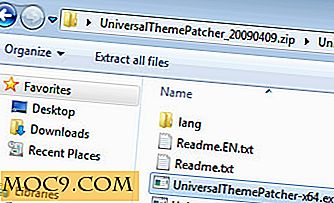
![Sådan tilføjes flere tidszoner i Ubuntu [Hurtige tip]](http://moc9.com/img/ubuntu-select-timezone-other-location.jpg)


